Cara Menginstal Hyper Terminal di Ubuntu 20.04
Untuk menginstal Hyper Terminal di Ubuntu 20.04, cukup ikuti langkah-langkah yang tercantum di bawah ini:
1. Kunjungi situs web resmi Hyper Terminal dengan mencarinya di browser. Pada halaman arahan situs web resmi Hyper Terminal, gulir ke bawah ke bagian Instalasi dan klik tombol instalasi yang terletak di samping paket instalasi Debian, seperti yang disorot pada gambar berikut:
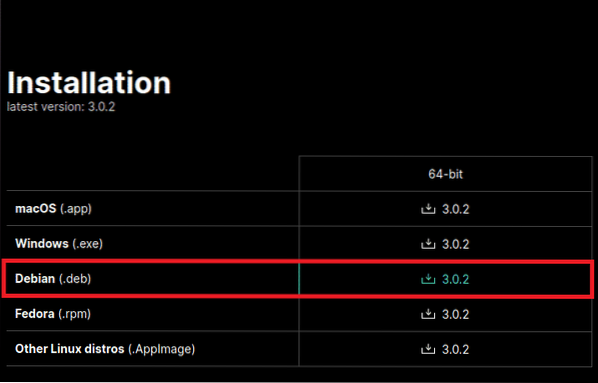
2. Pilih opsi 'Simpan File' dari kotak dialog yang muncul di layar Anda dan klik tombol 'OK' untuk melanjutkan unduhan, seperti yang disorot pada gambar di bawah ini:
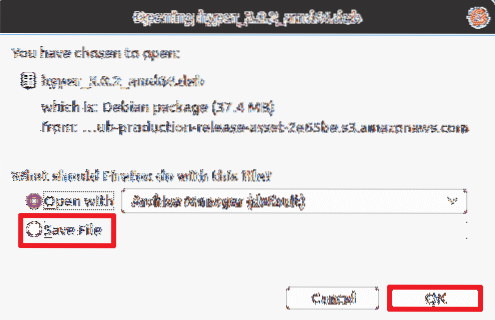
3. Pengunduhan ini akan memakan waktu untuk diselesaikan, tergantung pada kecepatan Internet Anda. Dalam kasus saya, hanya butuh beberapa detik. Segera setelah unduhan selesai, tutup browser Anda, dan klik tab 'Aktivitas' yang ada di desktop Anda. Selanjutnya, ketik 'terminal' di bilah pencarian yang muncul, dan klik hasil pencarian untuk meluncurkan jendela terminal, seperti yang ditunjukkan pada gambar berikut:

4. Sebelum menginstal paket baru, sangat disarankan untuk memperbarui sistem Anda. Untuk memperbarui sistem Anda, ketik perintah berikut di terminal Anda, lalu tekan tombol Memasukkan kunci:
sudo apt-get updatePerintah ini akan mempersiapkan sistem Anda untuk menginstal paket atau API baru. Hal ini juga ditunjukkan pada gambar di bawah ini:

5. Setelah pembaruan sistem selesai, navigasikan ke direktori 'Unduhan' dengan mengetikkan perintah berikut dan menekan tombol Memasukkan kunci:
cd ~/DownloadsMenjalankan perintah ini akan mengubah direktori kerja Anda saat ini ke direktori 'Unduhan'. Hal ini juga ditunjukkan pada gambar berikut:

6. Sekarang, Anda perlu memastikan bahwa Hyper Terminal benar-benar telah diunduh ke sistem Anda, yaitu.e., bahwa itu berada di direktori 'Unduhan' Anda. Untuk memeriksa apakah ini telah terjadi, ketik perintah berikut di terminal dan tekan tombol Memasukkan kunci:
ls -lhPerintah ini mencantumkan semua isi direktori Downloads, seperti yang ditunjukkan pada gambar di bawah ini:

7. Jika Hyper Terminal telah berhasil diunduh, maka akan ada di isi direktori 'Downloads', seperti yang disorot pada gambar berikut:

8. Atau, Anda juga dapat membuka direktori 'Unduhan' secara manual untuk memeriksa apakah Hyper Terminal telah diunduh. Setelah Anda mengonfirmasi bahwa Hyper Terminal telah berhasil diunduh, Anda harus menginstalnya. Untuk menginstal Hyper Terminal di sistem Anda, ketik perintah berikut di terminal Anda dan kemudian tekan tombol Memasukkan kunci:
sudo apt install ./hyper_3.0.2_amd64.debPerintah ini akan membutuhkan sedikit waktu untuk dieksekusi, karena akan bertanggung jawab untuk menyelesaikan semua dependensi dan juga untuk menginstal semua sub-paket yang diperlukan agar Hyper Terminal berfungsi dengan benar. Perintah ini ditunjukkan pada gambar di bawah ini:

9. Setelah instalasi selesai, periksa apakah Hyper Terminal telah berhasil diinstal pada sistem Anda. Untuk melakukannya, tutup terminal reguler Anda dan klik tab 'Aktivitas' yang terletak di desktop Anda. Selanjutnya, ketik 'hyper' ke dalam bilah pencarian yang muncul, dan klik pada hasil pencarian, seperti yang disorot pada gambar berikut:
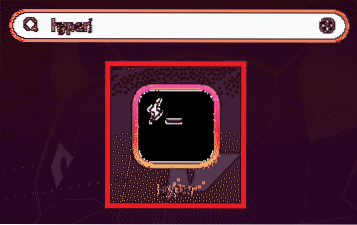
10. Jika Hyper Terminal telah berhasil diinstal, maka akan langsung muncul di layar Anda, seperti terlihat pada gambar di bawah ini:
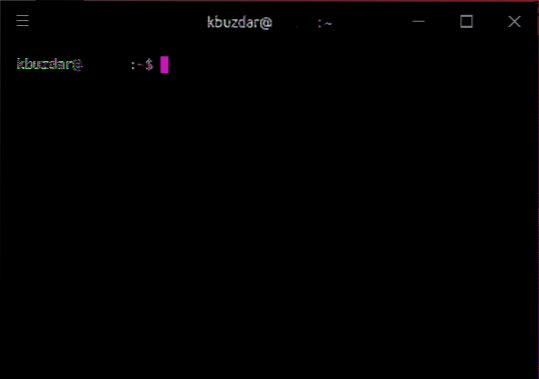
Kesimpulan
Dengan menggunakan metode yang ditunjukkan di atas, Anda dapat dengan mudah dan nyaman mengunduh dan menginstal Hyper Terminal di Ubuntu 20.04. Anda dapat membuat pengalaman menggunakan antarmuka baris perintah sedikit lebih menarik dengan menggunakan semua opsi penyesuaian yang tersedia untuk terminal ini. Langkah-langkah yang dijelaskan dalam artikel ini diuji untuk bekerja dengan Ubuntu 20.04. Selain itu, mereka cukup sederhana dan mudah diikuti, dan bahkan tidak memerlukan banyak waktu untuk mengeksekusi. Dengan mengikuti langkah-langkah sederhana ini, Anda dapat menginstal Hyper Terminal di Ubuntu 20.04 dalam hitungan beberapa menit.
 Phenquestions
Phenquestions


